excel表格是一款非常好用的软件,在其中我们可以轻松进行各种数学运算。如果我们需要在Excel表格中算方差,小伙伴们知道具体该如何进行操作吗,其实操作方法是非常简单的。我们只需要在Excel表格中使用“var”函数就可以轻松进行计算了。在进行计算时,我们可以自己手动输入函数公式,也可以定位到单元格后,在“公式”选项卡中插入函数后根据提示进行操作。步骤都是非常简单的,小伙伴们可以打开自己的软件后,一起操作起来。接下来,小编就来和小伙伴们分享具体的操作步骤了,有需要或者是有兴趣了解的小伙伴们快来和小编一起往下看看吧!
第一步:双击打卡Excel表格进入编辑界面;

第二步:按shift键,或者按Ctrl加空格键,切换到英文输入法,在单元格中输入=var函数和左括号键,如图所示;

第三步:拖动鼠标左键选中需要计算的区域,如果有多个数据区域,选中一个区域后,用英文逗号,隔开,然后输入右括号键,如图所示;

第四步:然后按enter键进行确认就可以得到方差了;

第五步:也可以在“公式”选项卡中点击“插入函数”按钮,在打开的窗口中可以输入关键词“方差”并按enter键查找函数,点击var后进行确定,然后在新窗口中选中需要的数据区域就可以了。

以上就是Excel表格中算方差的方法教程的全部内容了。通过上面的教程我们可以看到,在“公式”选项卡中有很多公式可供我们选择使用,小伙伴们可以按需操作起来。
 央视影音下载视频到本地的方法
央视影音下载视频到本地的方法
cbox央视影音是一款可以免费将自己喜欢的视频下载到本地中进行......
阅读 原神神乐之真意突破材料详解
原神神乐之真意突破材料详解
原神神乐之真意突破材料详解,原神神乐之真意突破材料需要什么......
阅读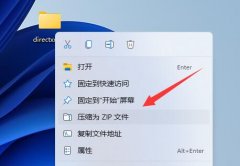 压缩文件夹发给别人教程
压缩文件夹发给别人教程
如果我们要发送一个比较大的文件夹,那么需要先将文件夹给压......
阅读 2021电脑一键重装系统排名
2021电脑一键重装系统排名
如今电脑用户们安装系统都选择的是一键重装,因为特别的好用......
阅读 小米13设置微信视频开启美颜的教程
小米13设置微信视频开启美颜的教程
当用户在使用小米手机时,可以根据自己的需求来设置相关的功......
阅读 迪兰恒进已提交 Radeon RX
迪兰恒进已提交 Radeon RX 腾讯视频版权限制无法观
腾讯视频版权限制无法观 Mushkin 发布 Redline VORTEX 系
Mushkin 发布 Redline VORTEX 系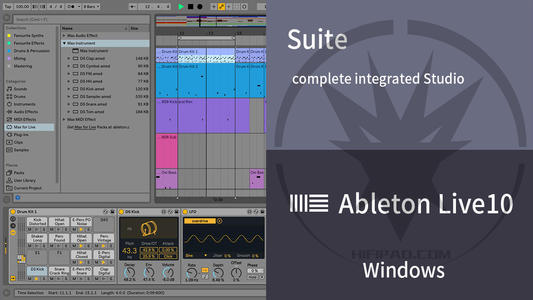 对Windows10和Office版本的支
对Windows10和Office版本的支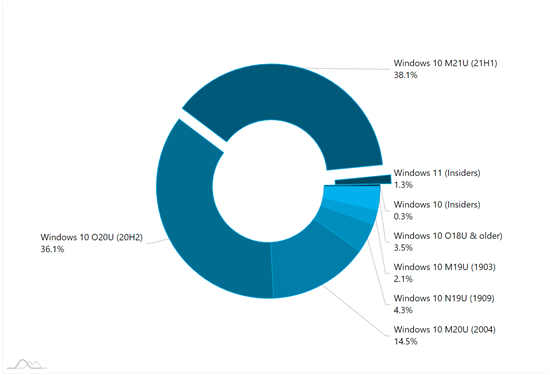 AdDuplex报告:Windows11活跃用
AdDuplex报告:Windows11活跃用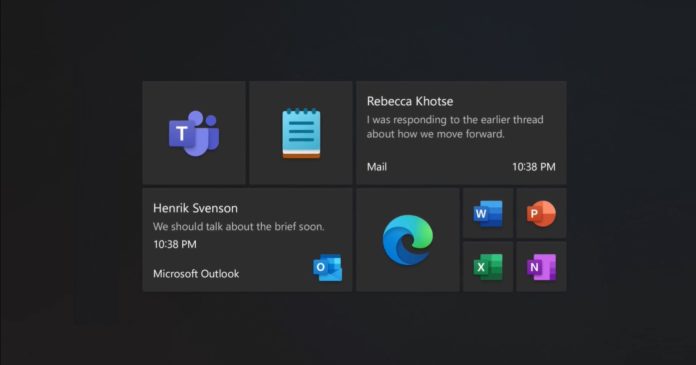 Windows10将返回类似于Wind
Windows10将返回类似于Wind 对于现在个人众多帐号密
对于现在个人众多帐号密 注意最新的Windows11和Wind
注意最新的Windows11和Wind 异界事务所新SSR机务员曼
异界事务所新SSR机务员曼 花亦山心之月进不去怎么
花亦山心之月进不去怎么 《小缇娜的奇幻之地》炼
《小缇娜的奇幻之地》炼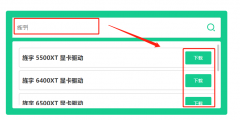 旌宇显卡驱动怎么更新
旌宇显卡驱动怎么更新 小影霸rx570显卡驱动怎么安
小影霸rx570显卡驱动怎么安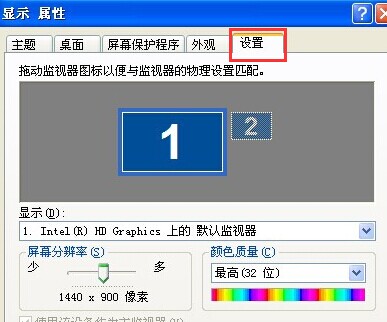 笔记本xp系统电脑桌面字体
笔记本xp系统电脑桌面字体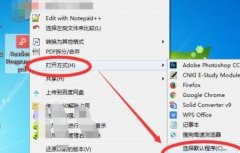 该文件没有与之关联的程
该文件没有与之关联的程 钉钉设置将垃圾邮件直接
钉钉设置将垃圾邮件直接 PS进行反向选择的方法教程
PS进行反向选择的方法教程 Excel表格插入数据透视图的
Excel表格插入数据透视图的 word文档让每行的文字自动
word文档让每行的文字自动 任务管理器在哪里找
任务管理器在哪里找 win10迈克菲卸载不了解决方
win10迈克菲卸载不了解决方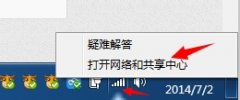 关闭ssid广播电脑怎么连接
关闭ssid广播电脑怎么连接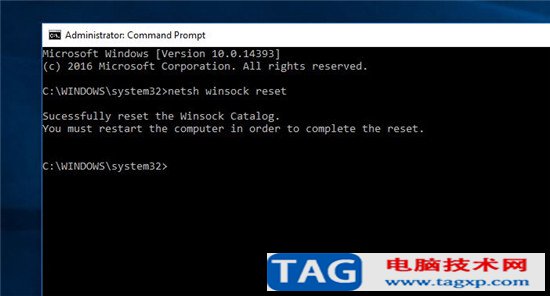 已解决:WiFi没有有效的
已解决:WiFi没有有效的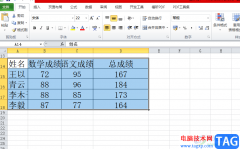
相信现在大部分的用户在编辑表格时,会使用excel软件来完成编辑任务和解决遇到的编辑问题,这是因为excel软件中的功能是很强大的,让用户能够轻松完成编辑工作,所以这款办公软件给用户...
次阅读

excel转换pdf步骤如下: 首先单击Office按钮,选择另存为,然后在右边选择PDF,然后发布即可!...
次阅读

很多小伙伴在使用电脑的时候经常会下载各种各样的软件来帮助我们更好的处理工作,提高效率,对于文档的处理,我们经常用到的就是WPS以及office这两个软件。很多小伙伴下载了WPS之后,打开...
次阅读

Excel表格是一款非常好用的专业数据处理软件,很多小伙伴基本上每天都在使用。如果我们需要在Excel表格中排除员工的休假时间,计时工作天数,小伙伴们知道具体该如何进行操作吗,其实操...
次阅读

相信大家在遇到表格文件的编辑问题时,都会选择在excel软件中来解决,这款办公软件是许多用户很喜欢的一款软件,能够满足用户的各种编辑需求,因此excel软件吸引了不少用户前来下载使用...
次阅读
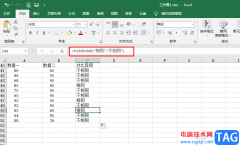
很多小伙伴在编辑表格文档的时候都会使用Excel程序,因为Excel中的功能十分的丰富,可以满足我们对于表格文档编辑的各种需求。在编辑表格文档的过程中,有的小伙伴经常会需要对两组数据...
次阅读
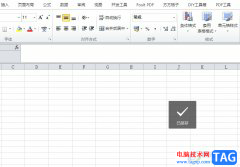
excel软件是大部分用户经常使用的一款办公软件,他可以帮助用户轻松完成表格中大量数据的录入和计算,能够有效提升用户的编辑效率,并避免大量的重复且复杂的操作过程,所以excel软件吸...
次阅读

excel是许多用户很喜欢使用的办公软件,让用户可以简单轻松的制作出电子表格,为用户带来了不错的使用体验,当用户在使用excel软件时,可以利用相关的功能来设置表格或是计算数据等,总...
次阅读

Excel表格是一款非常好用的数据分析和处理软件,在其中查看大量数据时,我们可以将表头冻结,这样滚动查看数据时,表头处的数据会保存显示,方便我们查看数据代表的含义,非常地方便实...
次阅读
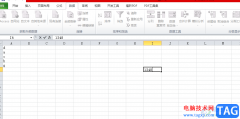
用户对excel软件是很熟悉的,用户一般用来编辑表格文件,在excel软件的帮助下,用户可以简单轻松的完成编辑任务,还可以避免许多复杂重复的操作过程,因此excel软件深受用户的喜爱,用户在...
次阅读
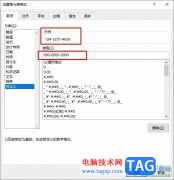
很多小伙伴之所以喜欢使用Excel程序来对表格文档进行编辑,就是因为Excel中的功能十分的丰富,能够提高我们对于表格文档的编辑效率。有的小伙伴在使用Excel程序对表格文档进行编辑时想要将...
次阅读

一般会使用求和函数SUM,但笔者做的工资财务报表页数很多,使用SUM函数时很麻烦。要先输入该函数,再用 鼠标点选参加计算的单元格,再按加号。 再拖...
次阅读

excel完整显示数值步骤如下: 1、首先我们打开excel表格,可以是任意格式或者版本的,因为操作方法基本大同小异。 2、打开以后输入需要输入的身份证号码,然后观察变化。 3、切换单...
次阅读
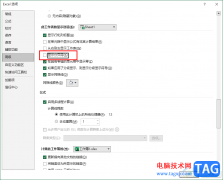
Excel是很多小伙伴都在使用的一款表格文档编辑程序,在这款程序中Excel编辑过程中遇到的各种问题都可以得到解决,我们也可以根据自己的使用习惯对Excel中的设置进行更改。有的小伙伴在使用...
次阅读

Excel表格是一款非常好用的数据处理软件,在其中我们可以轻松完成数据的编辑和处理。如果我们在Excel表格中插入数据透视图后,希望自定义设置坐标轴的数值,小伙伴们知道具体该如何进行...
次阅读